Googleから新型映像デバイス「Chromecast with Google TV」が発売されました。同社の直販サイト「Google Store」での税込み販売価格は、通常バージョンが7600円、動画配信サービス「Netflix(ネットフリックス)」のスタンダードプランの視聴権6カ月分(税込み5280円相当)がセットになったバージョンが1万1200円です。
 Chromecast with Google TV
Chromecast with Google TV一方で、Amazonからも映像デバイス「Fire TV Stick」「Fire TV Stick 4K」が発売されています。同社の通販サイト「Amazon.co.jp」での税込み販売価格は、Fire TV Stickが4980円、Fire TV Stickは6980円です。12月4日まではセールで前者が3480円、後者が4280円とお買い得です。
 Fire TV Stick
Fire TV Stickこれら3つの映像デバイスは、何が違うのでしょうか。比べてみましょう。なお、Fire TV Stickは、2020年に発売された「第3世代」の製品で比較しています。
テレビやディスプレイへのつなぎ方
3つのキャストデバイスは、全てテレビを始めとするディスプレイ(映像機器)のHDMI入力端子に直接つなげることが特徴……なのですが、形状や備える端子の違いから、微妙な違いが見受けられます。
Chromecast with Google TV
Chromecast with Google TVは、HDMIコネクター部分が短いケーブル状になっています。ディスプレイ側のHDMI入力端子周辺部にスペースの余裕がなくても接続しやすくなっています。
電源はUSB Type-C端子から取ります。本体にはUSB Type-A端子を持つACアダプターと、USB Type-AコネクターとUSB Type-Cコネクターを持つUSBケーブルが付属しています。通常はこれらを使って電源を取ります。
 Chromecast with Google TVのHDMIコネクター部分は短いケーブル状になっています。ディスプレイのHDMI入力端子近辺にスペースがなくても接続しやすくなっています
Chromecast with Google TVのHDMIコネクター部分は短いケーブル状になっています。ディスプレイのHDMI入力端子近辺にスペースがなくても接続しやすくなっていますFire TV Stick/Fire TV Stick 4K
Fire TV StickとFire TV Stick 4Kは、その名の通りHDMIコネクターと本体が一体の「棒(スティック)」となっています。基本的には、この棒をディスプレイのHDMI入力端子に直接差し込んで使います。
ただ、HDMI入力端子の近辺にスペースがない場合、直接差し込めない場合があります。その時は、付属の「HDMI延長ケーブル」を介して接続できます。
電源はUSB Micro-B端子から取ります。本体にはUSB Type-A端子を持つACアダプターと、USB Type-AコネクターとUSB Micro-Bコネクターを持つUSBケーブルが付属しています。通常はこれらを使って電源を取ります。
 Fire TV Stick/Fire TV Stick 4Kは、ディスプレイのHDMI入力端子に直接差し込むことが基本です
Fire TV Stick/Fire TV Stick 4Kは、ディスプレイのHDMI入力端子に直接差し込むことが基本です 直接差し込めない場合は、付属の「HDMI延長ケーブル」を介して接続します
直接差し込めない場合は、付属の「HDMI延長ケーブル」を介して接続します対応するディスプレイ解像度とHDR規格
光ファイバーやCATV(ケーブルテレビ)など、高速なインターネット回線の普及もあり、動画配信サービスで配信される動画の解像度(きめ細かさ)はどんどん上がっています。フルHD(1920×1080ピクセル)にとどまらず、4K(3840×2160ピクセル)で配信される動画も増えています。
ただ、どれだけ解像度が高くても、出力するデバイスや出力先のディスプレイが対応していなければ、4Kのきめ細かさを表現できません。今回比べている3つのデバイスが対応する最大解像度は以下の通りです。
- Chromecast with Google TV:4K
- Fire TV Stick:フルHD
- Fire TV Stick 4K:4K
Chromecast with Google TVやFire TV Stick 4Kなら4Kディスプレイの“実力”を生かせます。見方を変えれば、フルHDディスプレイで使うなら価格が手頃なFire TV Stickでも十分であるということです。
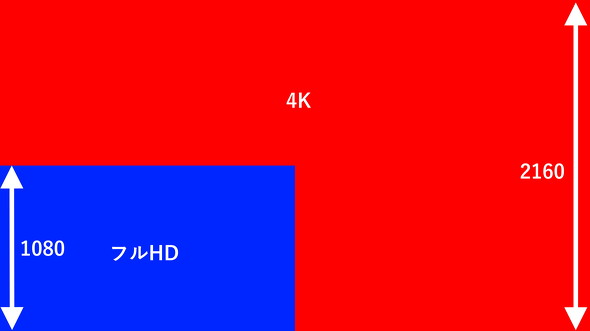 フルHDと4Kを模式的に表した画像。4Kの映像はフルHDの映像4枚分の解像度を持つ
フルHDと4Kを模式的に表した画像。4Kの映像はフルHDの映像4枚分の解像度を持つ一方、最近では映像の明暗差をよりハッキリと付けられる「HDR(ハイダイナミックレンジ)」情報を付与したネット動画も増えています。
このような動画においてHDRを有効とするためには、再生デバイスとディスプレイの両方が、動画が採用しているHDR規格に対応する必要があります。今回比較している3つのデバイスは、いずれもHDR動画の再生に対応しています。
ただし、対応するHDR規格に若干の違いがあります。
- Chromecast with Google TV:HDR10、HDR10+、Dolby Vision
- Fire TV Stick:HDR10、HDR10+、HLG
- Fire TV Stick 4K:HDR10、HDR10+、HLG、Dolby Vision
Dolby Vision規格のHDR動画のHDRを有効化したい場合は、Chromecast with Google TVまたはFire TV Stick 4KとDolby Vision対応のディスプレイを用意する必要があります。また、HLG規格のHDR動画のHDRを有効化したい場合は、Fire TV StickまたはFire TV Stick 4KとHLG対応のディスプレイを用意する必要があります。
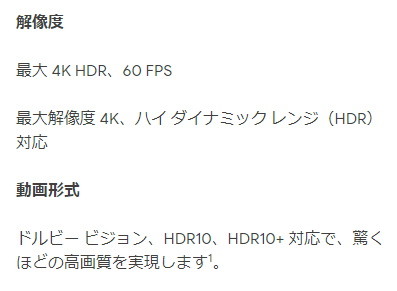 Chromecast with Google TVの映像回りの仕様。HDRは3つの規格に対応します
Chromecast with Google TVの映像回りの仕様。HDRは3つの規格に対応します Fire TV StickのHDR回りの仕様。3つの規格に対応する
Fire TV StickのHDR回りの仕様。3つの規格に対応する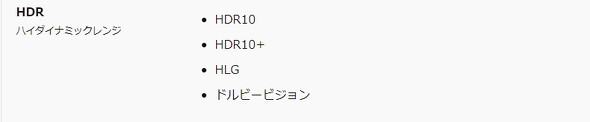 Fire TV Stick 4KのHDR回りの仕様。4つの規格に対応する
Fire TV Stick 4KのHDR回りの仕様。4つの規格に対応するアプリのストア
3つのデバイスはアプリストアからアプリを追加できます。アプリを追加することで、新たな動画・音楽配信サービスに対応したり、クラウドゲームを楽しんだりと、楽しめることが広がります。
Chromecast with Google TV
Chromecast with Google TVでは、「Google Playストア」からAndroid TV対応アプリをダウンロードして使えます。
ただし、Android TVを採用する一般的なテレビやセットトップボックス(STB)とは異なり、ストアはGoogle独自のユーザーインタフェース(UI)「Google TV」に統合されています。ホーム画面の「アプリ」タブを表示すると、ストアに移動可能です。
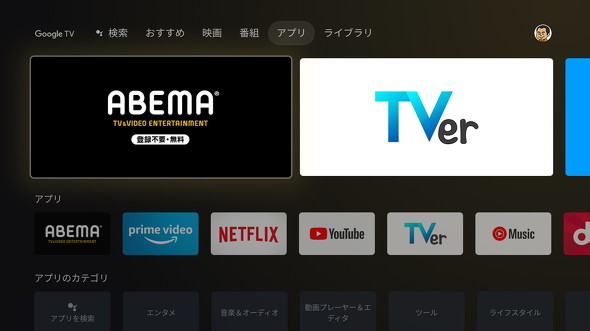 Chromecast with Google TVのGoogle Playストアは、独自のUIであるGoogle TVに統合されています。一部の遷移が異なることを除けば、一般的なAndroid TVと同じ感覚で使えます。
Chromecast with Google TVのGoogle Playストアは、独自のUIであるGoogle TVに統合されています。一部の遷移が異なることを除けば、一般的なAndroid TVと同じ感覚で使えます。Fire TV Stick/Fire TV Stick 4K
Fire TV StickとFire TV Stick 4Kでは、Fire TVシリーズ用のアプリストアから対応アプリをダウンロードできます。ホーム画面から「アプリ」のタブを開くと、ストアの画面に移動できます。
利用できるアプリの多くは、Android TV(Chromecast with Google TV)と重複していますが、Appleの「Apple TV」に対応していることが大きな違いです。
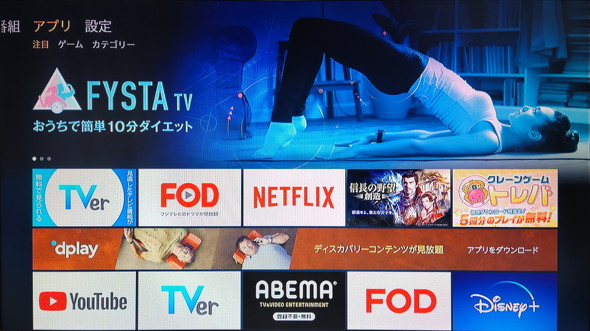 Fire TVシリーズ用のアプリストア。Android TV向けGoogle Playストアと比べると、日本向けに最適化されたアプリが優先して表示されるようです(画像は画面を撮影したもの)
Fire TVシリーズ用のアプリストア。Android TV向けGoogle Playストアと比べると、日本向けに最適化されたアプリが優先して表示されるようです(画像は画面を撮影したもの)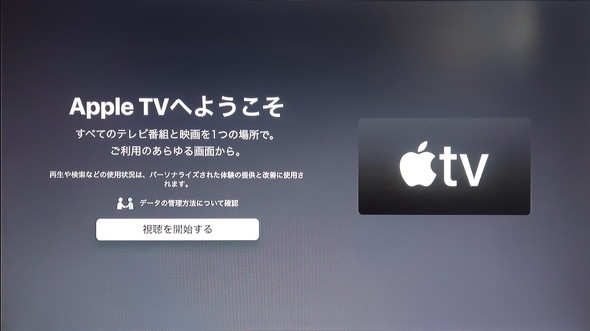 Fire TV Stick/Fire TV Stick 4Kは「Apple TV」にも対応しています(画像は画面を撮影したもの)
Fire TV Stick/Fire TV Stick 4Kは「Apple TV」にも対応しています(画像は画面を撮影したもの)AI音声エージェント
3つのデバイスに付属するリモコンにはマイクが付いています。これを生かして、3デバイス共にAI(人工知能)を活用した音声エージェント機能に対応していることが特徴です。それぞれのエージェントに対応するスマート家電を持っていれば、音声コントロールもできます。
Chromecast with Google TV
Chromecast with Google TVでは「Googleアシスタント」を利用できます。リモコンのマイクボタンを押しながら音声コマンドを入力しましょう。
利用できる音声コマンドは、Googleのスマートスピーカー/ディスプレイ「Google Nest」シリーズとおおむね同じです。ただし、一部のコンテンツには対応していません。
 リモコンのGoogleアシスタントボタンを押しながら話しかけます
リモコンのGoogleアシスタントボタンを押しながら話しかけますFire TV Stick/Fire TV Stick 4K
Fire TV StickとFire TV Stick 4Kでは「Alexa(アレクサ)」を利用できます。リモコンのマイクボタンを押しながら音声コマンドを入力しましょう。
利用できる音声コマンドは、Amazonのスマートスピーカー/ディスプレイ「Echo(エコー)」とおおむね同じです。ただし、一部のコンテンツには対応していません。
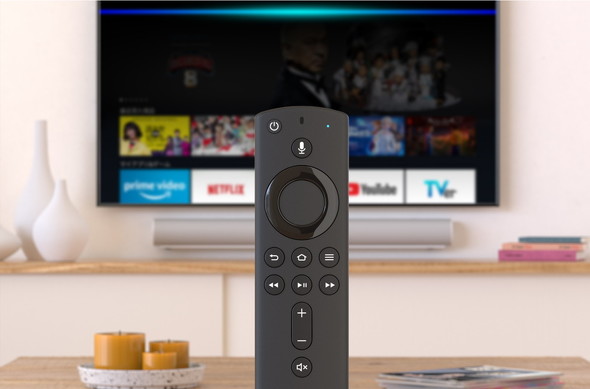 リモコンのマイクボタンを押しながら話しかけます
リモコンのマイクボタンを押しながら話しかけますChromecast with Google TVは「キャスト」に対応
3つのデバイスの中で、Chromecast with Google TVだけはデバイスの位置付けが若干違います。
Chromecastシリーズは、あくまでもキャスト(投影)デバイスという位置付けです。他のデバイス(スマートフォン、タブレット、パソコン)からの指示を受けて動画や音楽を再生すればいいという“割り切り”をしているため、従来のデバイスはリモコンなしで、自ら動画や音楽を再生する機能も備えていませんでした。
Chromecast with Google TVは、シリーズで初めて自ら動画や音楽を再生する機能を備えました。先述の通りアプリを追加できますし、Googleアシスタントも利用できます。
とはいえ、シリーズの“本分”である他デバイスからのキャストにも対応しています。Chromecast(Google Cast)に対応するアプリからの指示で動画や音楽を再生したり、Android端末(一部を除く)の映像を投影したり、Webブラウザ「Google Chrome」のタブを表示したりできます(※)。
(※)Chromeのタブ表示はChrome OS版、Windows版、macOS版のアプリで利用できます
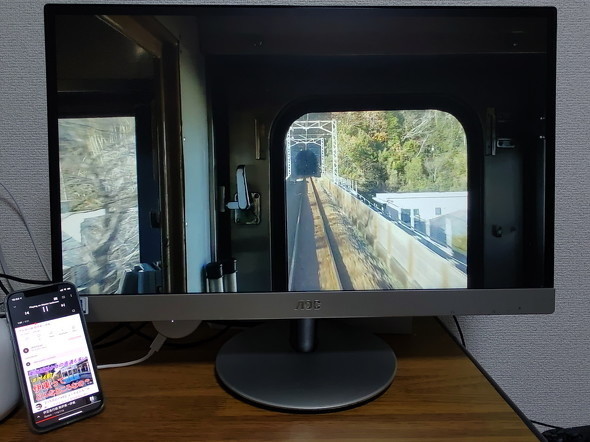 Chromecast with Google TVは、Chromecast対応アプリからのキャストも利用できます
Chromecast with Google TVは、Chromecast対応アプリからのキャストも利用できます一見すると、同じことができるように見える3デバイスですが、自分の環境や使い方、予算に合わせて選ぶとより快適に使えると思います。
選ぶ上で、この記事が参考になれば幸いです。
https://news.google.com/__i/rss/rd/articles/CBMiO2h0dHBzOi8vd3d3Lml0bWVkaWEuY28uanAvZmF2L2FydGljbGVzLzIwMTEvMjgvbmV3czAzMy5odG1s0gE2aHR0cHM6Ly93d3cuaXRtZWRpYS5jby5qcC9mYXYvYW1wLzIwMTEvMjgvbmV3czAzMy5odG1s?oc=5
2020-11-28 06:10:59Z
CBMiO2h0dHBzOi8vd3d3Lml0bWVkaWEuY28uanAvZmF2L2FydGljbGVzLzIwMTEvMjgvbmV3czAzMy5odG1s0gE2aHR0cHM6Ly93d3cuaXRtZWRpYS5jby5qcC9mYXYvYW1wLzIwMTEvMjgvbmV3czAzMy5odG1s
Tidak ada komentar:
Posting Komentar